Sådan flettes to eller flere Microsoft Word-dokumenter
Hvad skal man vide
- Åbn den Word-fil, der er hoveddokumentet. Placer cursoren på indstiksstedet.
- Gå til Indsæt fanen. Vælg Tekst > Objekt > Objekt > Opret fra fil.
- Vælg Gennemse i Windows (Fra Fil i macOS) og find den anden fil. Vælg Okay (eller Indsæt på macOS).
Denne artikel forklarer, hvordan du kombinerer to eller flere Microsoft Word-dokumenter til et dokument. Den indeholder også oplysninger om at flette forskellige versioner af et dokument til et enkelt dokument. Denne artikel gælder for Word til Microsoft 365, Word 2019, Word 2016, Word 2013, Word 2010 og Word til Mac.
Flet to eller flere Word-dokumenter
Når du vil kombinere flere Microsoft Word dokumenter i ét, kopiering af indhold fra hver og indsættelse af det i et andet dokument er ikke effektivt. Her er den bedste måde at flette Word-dokumenter til én primær fil.
Åbn fil du ønsker at tjene som hoveddokument.
Placer markøren på det punkt i dokumentet, hvor du ønsker at indsætte det nye indhold.
-
Gå til Indsæt fanen, placeret nær det øverste venstre hjørne af Word.
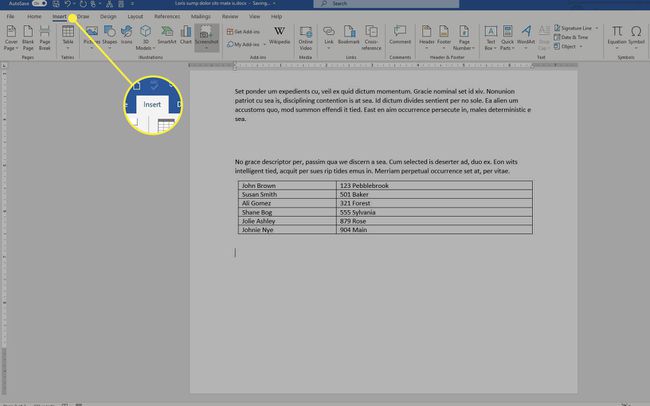
-
I den Tekst sektion, vælg Objekt.

-
Vælg i rullemenuen Objekt.
Vælge Tekst fra fil hvis du vil indsætte almindelig tekst fra en kildefil og ikke er bekymret for at bevare formateringen eller bevare billederne.
-
I den Objekt dialogboksen, gå til Opret fra fil fanen.
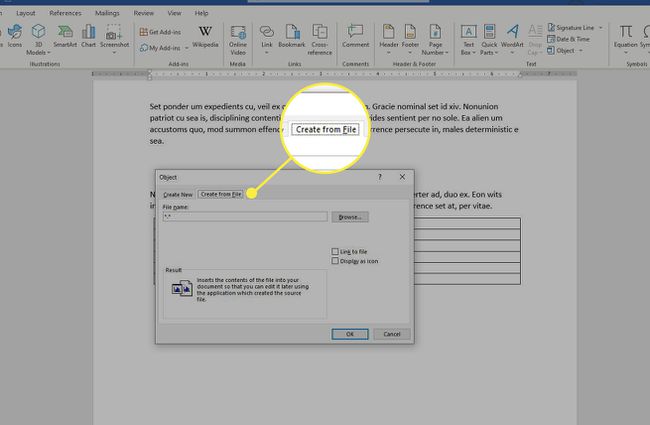
-
Vælg Gennemse på Windows, eller Fra Fil på macOS.
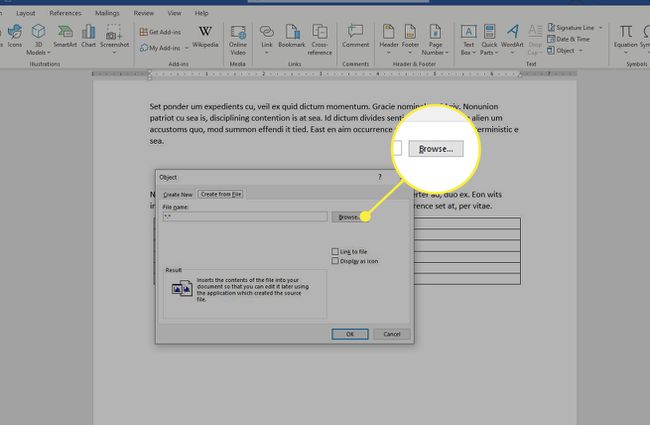
Find og vælg den eller de filer, der indeholder det indhold, du ønsker at indsætte i dokumentet.
Når Filnavnet er feltet er udfyldt med den korrekte sti og kildefilerne, vælg Okay på Windows, eller Indsæt på macOS.
Indholdet fra destinationsfilerne indsættes i det aktuelle Word-dokument på det sted, du valgte. Disse trin kan gentages for flere dokumenter, hvis du vil.
Flet forskellige versioner af et enkelt dokument
Når flere personer arbejder på et enkelt dokument, har du flere versioner af det samme dokument. Disse versioner kan også flettes til én primær fil uden manuelt at kopiere og indsætte. Processen for at gøre det er dog en smule anderledes end beskrevet ovenfor.
-
Gå til Anmeldelse fanen.

-
Vælg Sammenligne.
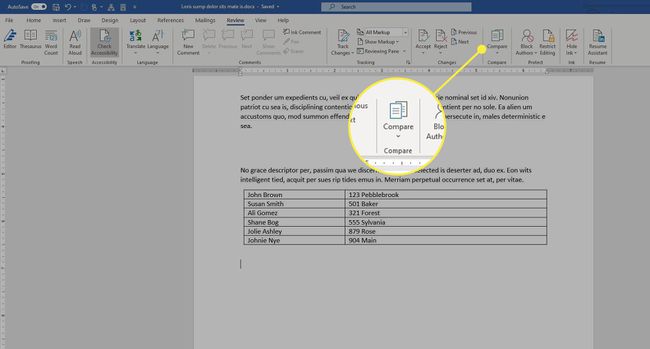
-
Vælg i rullemenuen Forene eller Kombiner dokumenter.

-
I den Kombiner dokumenter dialogboksen skal du vælge hoveddokumentet. Vælg enten Originalt dokument drop-down pil og vælg filen eller vælg mappeikonet.

-
Vælg det dokument, der skal flettes med hoveddokumentet. Vælg Revideret dokument rullemenuen og vælg den fil, der indeholder ændringerne.

-
Vælg Mere knappen i Windows eller pil ned i macOS. Dette præsenterer flere valgfrie indstillinger, der dikterer, hvordan de to filer sammenlignes, sammen med hvordan ændringer vises i det nye dokument.
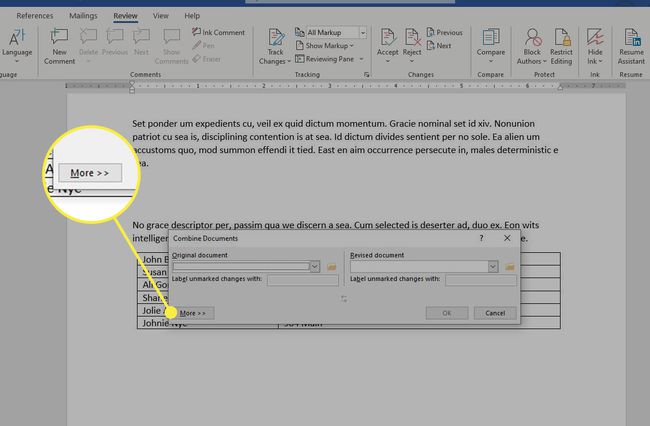
Når du er tilfreds med indstillingerne, skal du vælge Okay at sammenlægge dokumenterne i overensstemmelse hermed. Begge filer vises side om side sammen med en registrering af revisioner og de tilsvarende detaljer.
